win11 위젯을 삭제하는 방법 Windows 11 위젯 기능 팁을 제거하는 명령
PHP 편집기 Zimo가 Windows 11 운영 체제에서 위젯을 삭제하는 방법을 보여줍니다. 단 하나의 간단한 명령으로 Windows 11 위젯을 제거하여 데스크탑을 더욱 깨끗하고 깨끗하게 만들 수 있습니다. Windows 11 위젯 기능 기술이 여러분의 탐구를 기다리고 있습니다!
위젯이란 무엇인가요?
위젯은 Windows 바탕 화면에서 즐겨 사용하는 앱과 서비스의 동적 콘텐츠를 표시하는 작은 카드입니다. 이러한 위젯은 위젯 보드에 나타나며, 여기에서 귀하의 관심사를 반영하여 위젯을 검색하고, 고정하고, 고정 해제하고, 정렬하고, 크기를 조정하고, 사용자 정의할 수 있습니다. 위젯보드는 사용량에 따른 관련 위젯과 개인화된 콘텐츠를 표시하도록 최적화되어 있습니다.
작업 표시줄 왼쪽에서 위젯 패널을 열면 실시간 날씨 아이콘을 볼 수 있습니다. 위젯은 즐겨찾는 앱과 서비스의 개인화된 콘텐츠를 모아 하루 종일 한눈에 업데이트를 제공하고 가장 중요한 내용에 대한 연결을 유지하는 데 도움을 줍니다. 앱, 장치, 웹사이트 사이를 끊임없이 전환하는 것과 작별하세요. 이제 가장 중요한 작업에 집중하지 않고도 관심 있는 항목에 계속 연결할 수 있습니다.
Windows 11의 위젯 기능은 작업 표시줄, 키보드 단축키 또는 화면 가장자리에서 밀어서 개인화된 피드(뉴스, 날씨, 스포츠, 주식 등)를 표시할 때 나타나는 인터페이스입니다.
이 기능은 일부에게는 유용할 수 있지만 불필요한 방해 요소를 추가하므로 모든 사람이 이 기능을 좋아하지는 않습니다.
이제 작업 표시줄에서 위젯 버튼을 제거하거나 실수로 위젯을 터치하지 않도록 설정을 조정할 수 있지만 기능은 그대로 유지됩니다.
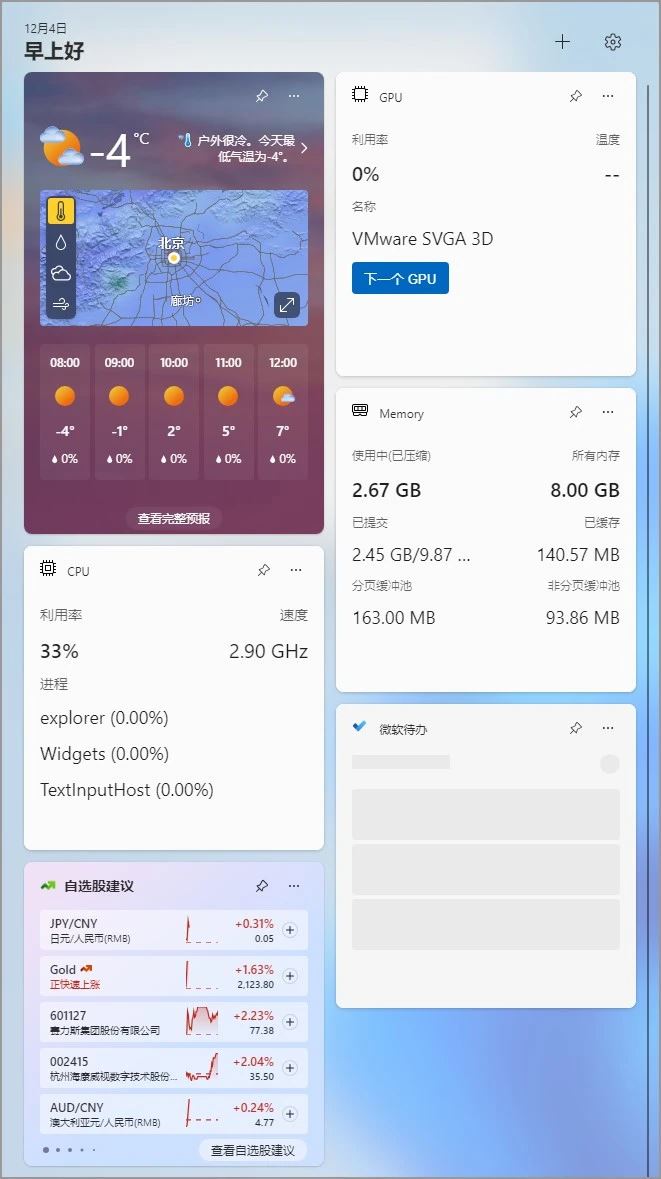
Windows 11의 위젯 기능이 더 이상 유용하지 않다고 생각되면 PowerShell을 사용하여 기능을 완전히 제거할 수 있습니다(물론 언제든지 다시 설치할 수 있습니다).
명령을 사용하여 Windows 11 위젯 제거
Windows 11의 위젯 기능을 제거하려면 시작 메뉴에서 PowerShell을 검색하고 마우스 오른쪽 버튼을 클릭한 후 관리자 권한으로 실행하세요. Windows 11의 위젯 기능을 제거하려면 다음 명령을 입력하고 Enter를 누르십시오. PowerShell,右键单击并以管理员身份运行。输入以下命令来卸载 Windows 11 的小组件功能,然后按回车键。
Get-AppxPackage *WebExperience* | Remove-AppxPackage
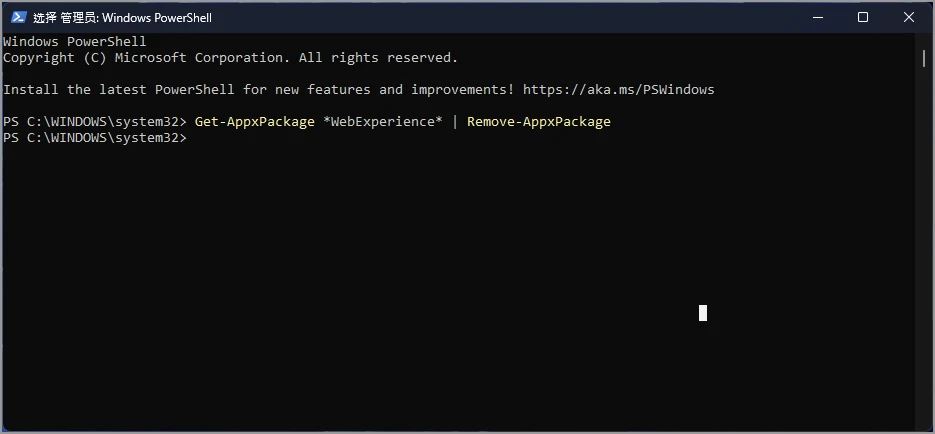
(可选)输入以下命令来使用 winget 命令卸载小组件,然后按回车键。
winget uninstall –id 9MSSGKG348SP
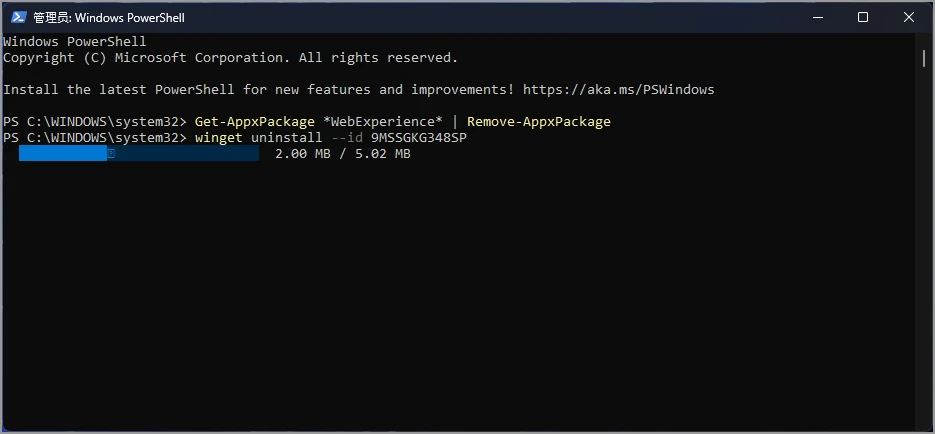
完成以上步骤后,Windows 11 的小组件功能将被完全卸载,甚至在系统设置中都找不到控制任务栏小组件图标的选项了。
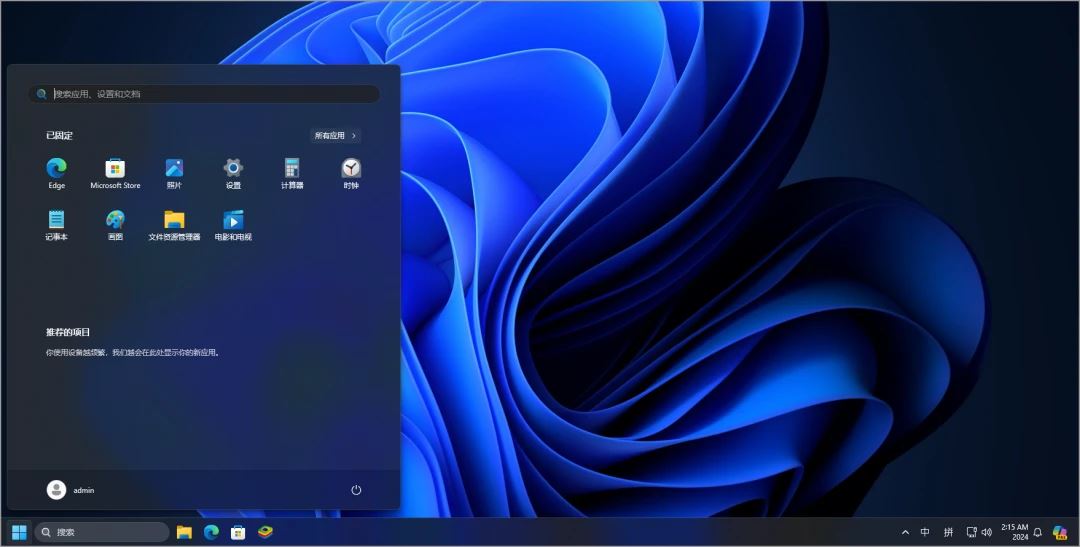
如果改变主意或者因为其他原因缺少这个功能,可以从 Microsoft Store 重新安装小组件功能,或者使用winget 命令。
要在 Windows 11 上安装小组件功能,开始菜单搜索 PowerShell
winget install –id 9MSSGKG348SP
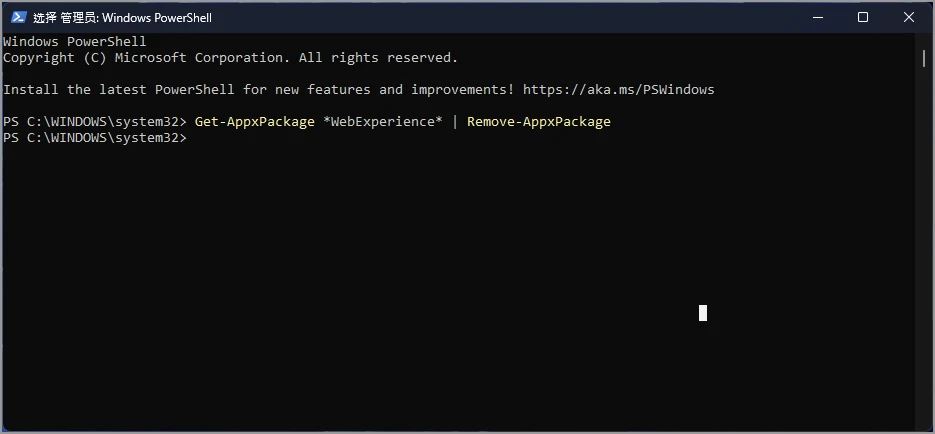 (선택 사항)
(선택 사항) winget 명령을 사용하여 위젯을 제거하려면 다음 명령을 입력하고 Enter 키를 누릅니다. rrreee
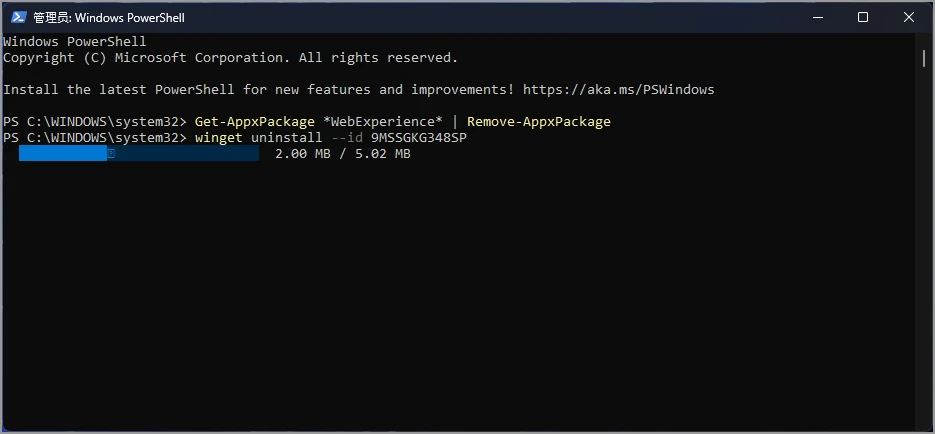 위 단계를 완료하면 Windows 11의 위젯 기능이 완전히 제거되며, 시스템 설정에 작업 표시줄 위젯 아이콘을 제어할 수 있는 옵션이 없습니다.
위 단계를 완료하면 Windows 11의 위젯 기능이 완전히 제거되며, 시스템 설정에 작업 표시줄 위젯 아이콘을 제어할 수 있는 옵션이 없습니다. 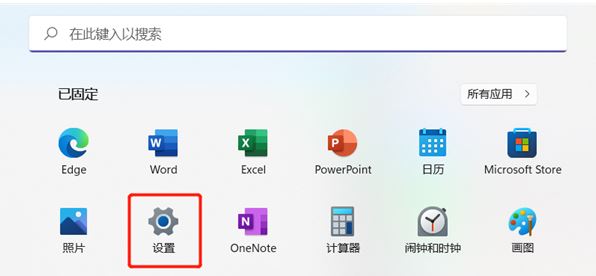
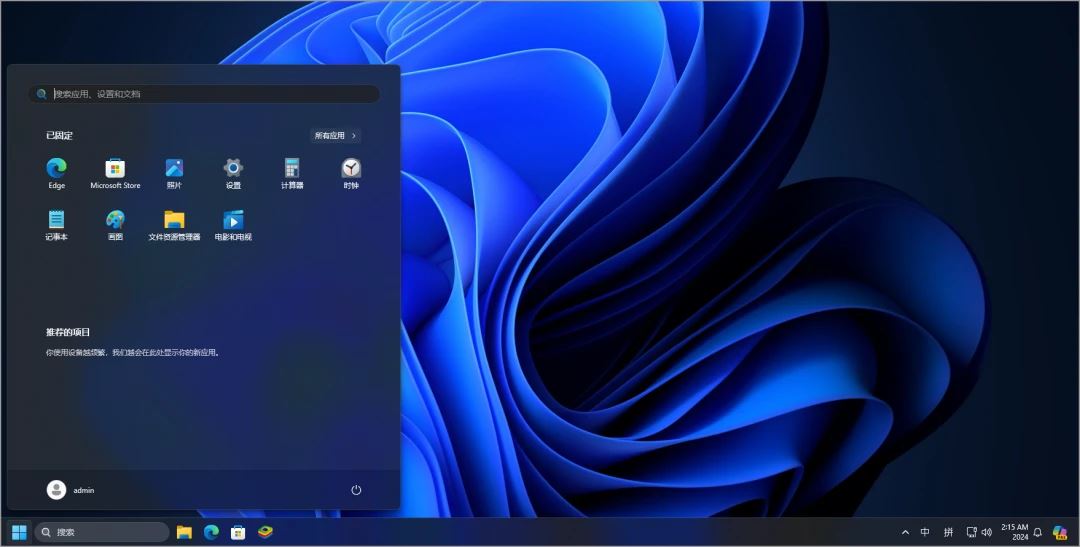
생각이 바뀌거나 다른 이유로 이 기능이 부족한 경우 Microsoft Store에서 위젯 기능을 다시 설치하거나 winget 명령을 사용할 수 있습니다.
Windows 11에 위젯 기능을 설치하려면 시작 메뉴에서 PowerShell을 검색한 후 마우스 오른쪽 버튼을 클릭하고 관리자 권한으로 실행하세요. Windows 11의 위젯 기능을 제거하려면 다음 명령을 입력하고 Enter를 누르십시오. 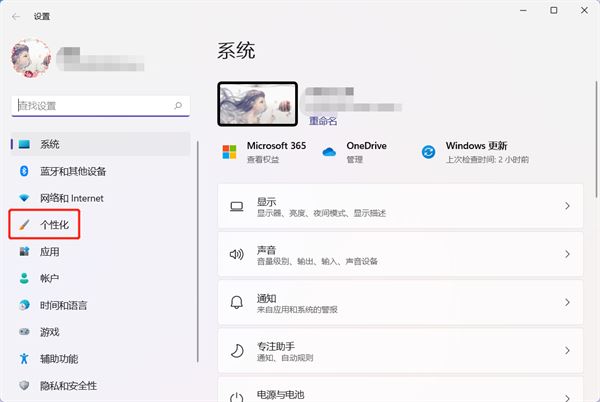 rrreee
rrreee
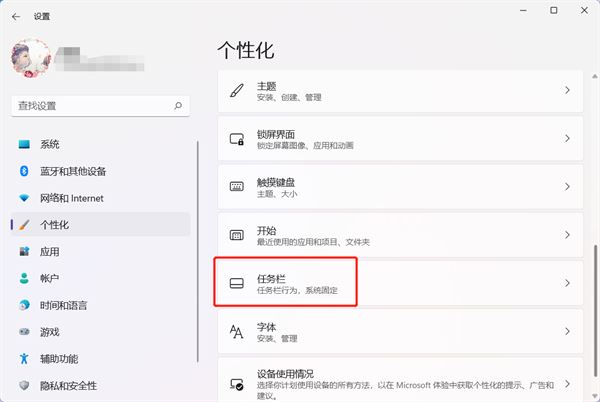 1. 작업 표시줄에서 [시작] 메뉴를 클릭하고 [설정]을 찾아 열어 Windows 설정으로 들어갑니다. 또한 단축키 [win+I]를 사용하여 열 수도 있습니다. 그것.
1. 작업 표시줄에서 [시작] 메뉴를 클릭하고 [설정]을 찾아 열어 Windows 설정으로 들어갑니다. 또한 단축키 [win+I]를 사용하여 열 수도 있습니다. 그것.
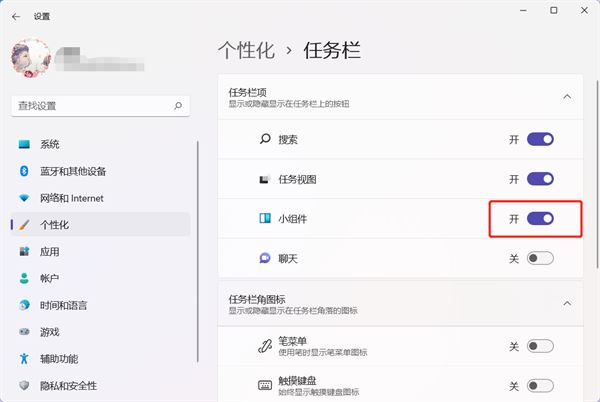 2. Windows 설정에 진입한 후, 왼쪽에서 찾아 클릭하면 [개인 설정] 설정으로 전환됩니다.
2. Windows 설정에 진입한 후, 왼쪽에서 찾아 클릭하면 [개인 설정] 설정으로 전환됩니다.
위 내용은 win11 위젯을 삭제하는 방법 Windows 11 위젯 기능 팁을 제거하는 명령의 상세 내용입니다. 자세한 내용은 PHP 중국어 웹사이트의 기타 관련 기사를 참조하세요!

핫 AI 도구

Undress AI Tool
무료로 이미지를 벗다

Undresser.AI Undress
사실적인 누드 사진을 만들기 위한 AI 기반 앱

AI Clothes Remover
사진에서 옷을 제거하는 온라인 AI 도구입니다.

Clothoff.io
AI 옷 제거제

Video Face Swap
완전히 무료인 AI 얼굴 교환 도구를 사용하여 모든 비디오의 얼굴을 쉽게 바꾸세요!

인기 기사

뜨거운 도구

메모장++7.3.1
사용하기 쉬운 무료 코드 편집기

SublimeText3 중국어 버전
중국어 버전, 사용하기 매우 쉽습니다.

스튜디오 13.0.1 보내기
강력한 PHP 통합 개발 환경

드림위버 CS6
시각적 웹 개발 도구

SublimeText3 Mac 버전
신 수준의 코드 편집 소프트웨어(SublimeText3)
 WordPress 기사 목록을 조정하는 방법
Apr 20, 2025 am 10:48 AM
WordPress 기사 목록을 조정하는 방법
Apr 20, 2025 am 10:48 AM
WordPress 기사 목록을 조정하는 4 가지 방법이 있습니다. 테마 옵션 사용, 플러그인 사용 (예 : Post Type Order, WP Post List, Boxy Sitture), 코드 사용 (Functions.php 파일의 설정 추가) 또는 WordPress 데이터베이스를 직접 수정하십시오.
 부트 스트랩 사진 중앙에 Flexbox를 사용해야합니까?
Apr 07, 2025 am 09:06 AM
부트 스트랩 사진 중앙에 Flexbox를 사용해야합니까?
Apr 07, 2025 am 09:06 AM
부트 스트랩 사진을 중심으로하는 방법에는 여러 가지가 있으며 Flexbox를 사용할 필요가 없습니다. 수평으로 만 중심으로 만 있으면 텍스트 중심 클래스가 충분합니다. 수직 또는 여러 요소를 중심으로 해야하는 경우 Flexbox 또는 그리드가 더 적합합니다. Flexbox는 호환성이 떨어지고 복잡성을 증가시킬 수 있지만 그리드는 더 강력하고 학습 비용이 더 높습니다. 방법을 선택할 때는 장단점을 평가하고 필요와 선호도에 따라 가장 적합한 방법을 선택해야합니다.
 C에서 ABI 호환성을 이해하는 방법?
Apr 28, 2025 pm 10:12 PM
C에서 ABI 호환성을 이해하는 방법?
Apr 28, 2025 pm 10:12 PM
C의 ABI 호환성은 다른 컴파일러 또는 버전에 의해 생성 된 이진 코드가 재 컴파일없이 호환 될 수 있는지 여부를 나타냅니다. 1. 기능 호출 규칙, 2. 이름 수정, 3. 가상 기능 테이블 레이아웃, 4. 구조 및 클래스 레이아웃이 관련된 주요 측면입니다.
 부트 스트랩 용 컨테이너의 이미지를 중앙을 중앙으로 중앙으로 만드는 방법
Apr 07, 2025 am 09:12 AM
부트 스트랩 용 컨테이너의 이미지를 중앙을 중앙으로 중앙으로 만드는 방법
Apr 07, 2025 am 09:12 AM
개요 : Bootstrap을 사용하여 이미지를 중앙으로 중앙에있는 방법에는 여러 가지가 있습니다. 기본 방법 : MX-AUTO 클래스를 사용하여 수평으로 중심하십시오. IMG-Fluid 클래스를 사용하여 부모 컨테이너에 적응하십시오. D- 블록 클래스를 사용하여 이미지를 블록 레벨 요소 (수직 센터링)로 설정하십시오. 고급 방법 : Flexbox 레이아웃 : 정당화 컨텐츠 중심 및 정렬 중심 센터 속성을 사용하십시오. 그리드 레이아웃 : 장소 항목을 사용하십시오 : 중앙 속성. 모범 사례 : 불필요한 중첩 및 스타일을 피하십시오. 프로젝트에 가장 적합한 방법을 선택하십시오. 코드의 유지 관리 가능성에주의를 기울이고 흥분을 추구하기 위해 코드 품질을 희생하지 마십시오.
 부트 스트랩 목록의 크기를 변경하는 방법은 무엇입니까?
Apr 07, 2025 am 10:45 AM
부트 스트랩 목록의 크기를 변경하는 방법은 무엇입니까?
Apr 07, 2025 am 10:45 AM
부트 스트랩 목록의 크기는 목록 자체가 아니라 목록이 포함 된 컨테이너의 크기에 따라 다릅니다. Bootstrap의 그리드 시스템 또는 Flexbox를 사용하면 컨테이너의 크기를 제어하여 목록 항목을 간접적으로 크기로 조정할 수 있습니다.
 Win11 Win11 시스템 롤백 작동 안내서의 이전 버전을 반환하는 방법
May 07, 2025 pm 04:21 PM
Win11 Win11 시스템 롤백 작동 안내서의 이전 버전을 반환하는 방법
May 07, 2025 pm 04:21 PM
Windows 11에서 롤백 기능을 시작하면 업그레이드 후 10 일 이내에 수행해야합니다. 단계는 다음과 같습니다. 1. "설정", 2. "시스템"을 입력하십시오. 3. "복구"옵션을 찾으십시오. 롤백 후에는 데이터 백업, 소프트웨어 호환성 및 드라이버 업데이트에주의를 기울여야합니다.
 가장 오래된 가상 통화 순위에 대한 최신 업데이트
Apr 22, 2025 am 07:18 AM
가장 오래된 가상 통화 순위에 대한 최신 업데이트
Apr 22, 2025 am 07:18 AM
가상 통화의 "가장 오래된"순위는 다음과 같습니다. 1. 2009 년 1 월 3 일에 발행 된 BTC (Bitcoin)는 최초의 분산 디지털 통화입니다. 2. 2011 년 10 월 7 일에 출시 된 Litecoin (LTC)은 "비트 코인의 가벼운 버전"으로 알려져 있습니다. 3. 2011 년에 발행 된 Ripple (XRP)은 국경 간 지불을 위해 설계되었습니다. 4. 2013 년 12 월 6 일에 발행 된 Dogecoin (Doge)은 Litecoin 코드를 기반으로 한 "Meme Coin"입니다. 5. 2015 년 7 월 30 일에 출시 된 Ethereum (ETH)은 스마트 계약을 지원하는 최초의 플랫폼입니다. 6. 2014 년에 발행 된 테더 (USDT)는 미국 달러 1 : 1에 정박 한 최초의 안정적인 스타블 레코 인입니다. 7. Ada,
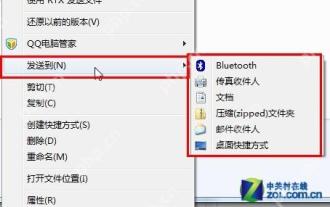 Win7 시스템에서 기억 해야하는 14 개의 일반적인 바로 가기 키
May 07, 2025 pm 04:39 PM
Win7 시스템에서 기억 해야하는 14 개의 일반적인 바로 가기 키
May 07, 2025 pm 04:39 PM
컴퓨터를 매일 사용하면 바로 가기 키를 적용하면 특히 게임이나 특정 소프트웨어를 사용할 때 생산성을 크게 향상시킬 수 있습니다. 바로 가기 키는 작동하기 편리 할뿐만 아니라 Windows 7 시스템에서도 중요한 역할을 수행하므로 작업을보다 효율적으로 완료 할 수 있습니다. Ctrl Shift N : 새 폴더를 만듭니다. 파일 탐색기의 Ctrl Shift N을 누르면 새 폴더를 신속하게 만듭니다. IE9 브라우저 에서이 바로 가기 키를 사용하면 현재 탭 페이지가 새 창에서 열립니다. Ctrl Shift 왼쪽 마우스 버튼을 두 번 클릭하십시오 : Windows 7에서 프로그램을 관리자로 실행하십시오. 일부 프로그램은 정상적으로 작동하려면 관리자로 실행해야합니다. 전통적인 방법은 프로그램 아이콘을 마우스 오른쪽 버튼으로 클릭하고 선택하는 것입니다.







